如何用CorelDRAW制作中国银行标志
大家都知道,CorelDRAW是一款非常好用的平面设计软件,它在矢量图形的编辑和排版上功能强大。我们见到的很多品牌LOGO都可以用CorelDRAW设计出来,比如说耐克、可口可乐、阿迪达斯等著名商标。今天我就来给大家介绍一下,如何用CorelDRAW制作出中国银行的标志。
我们先来看一下中国银行的标志长什么样,中国银行的logo是比较简单的,基本上是矩形和圆形的结合,所以我们通过使用CorelDRAW的矩形工具和椭圆工具就好。然后我们就打开软件CorelDRAW 2019 for Win开始制作吧!

图1:中国银行的标志图
第一步:打开CorelDRAW软件后,找到工具箱中的【视图】点击【标尺】,然后从【标尺】中拉出两条参考线。或者直接在图中所示位置拉出两条线,竖直的位置调节为110,水平的位置调节为150.,整个视图的参考线如图2所示。
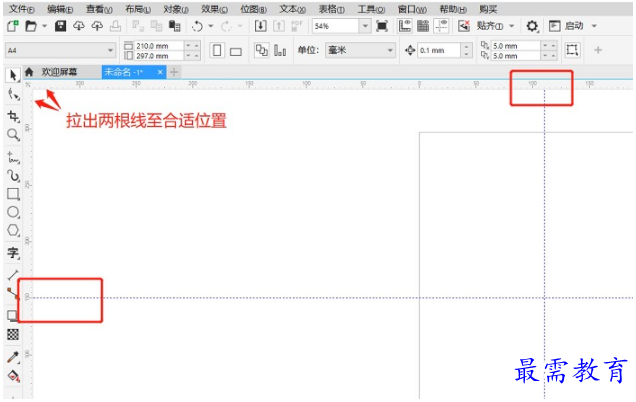
图2:建立两条参考线
第二步:我们可以直接按快捷键【F7】或者点击工具栏中的【椭圆工具】,因为中国银行的标志里的圆形是正圆形,所以我们要按住【shift】+【Ctrl】不放,然后鼠标对准两条参考线的交点处,由里向外画出一个大小合适的正圆形,如图3所示。
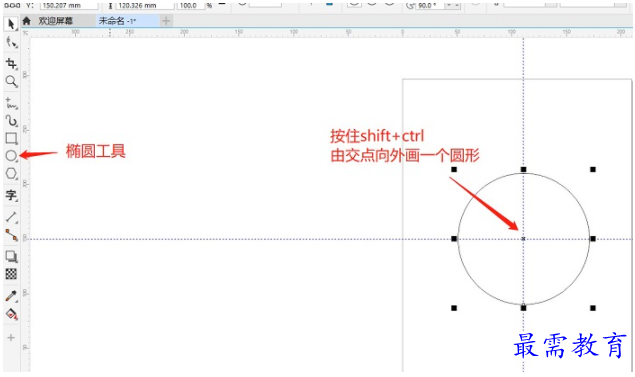
图3:画出一个大小合适的正圆形
第三步:我们找到工具栏中的【选择工具】,然后选中我们画好的圆形,点击右键,找到属性,将颜色填充为红色,将轮廓边框颜色调为无,如图4所示。当然更渐变的就是在CorelDRAW右侧的调色版中,直接左左键点击红色,右键点击无色。
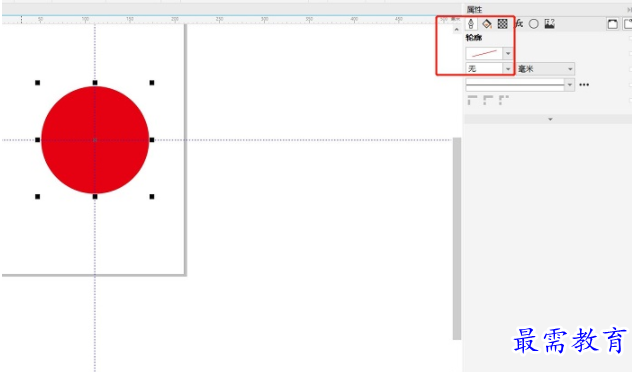
图4:调节圆形颜色
第四步:再选择工具栏中的【椭圆工具】,然后按住【shift】+【Ctrl】不放,向上面操作一样在中心由里向外画出一个小一点呢的圆形。再选择这个小圆,将它的颜色填充为白色,轮廓描边为无,做成一个圆环形状,如图5所示。
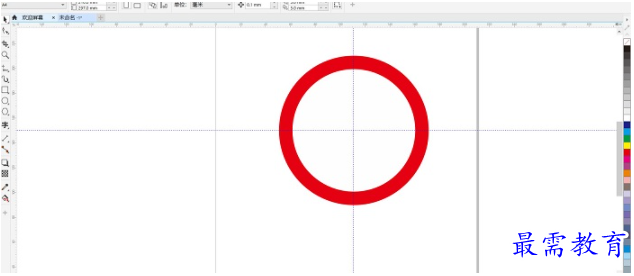
图5:做成圆环形状
第五步:按【F6】或者找到工具栏中的【矩形工具】,然后我们绘制一个大小合适的矩形,注意将矩形沿中心线放好。然后再给矩形填充红色,其描边为无,如图6所示。
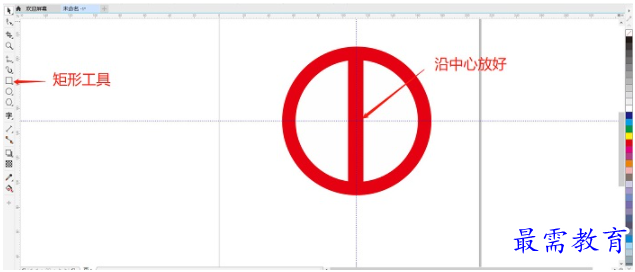
图6:绘制矩形,将它放好
第六步:依然选择【矩形工具】,然后按住【shift】不放,鼠标在中心点然后向外画一个矩形出来。再找到属性栏中的【圆角半径】,选中所有角,然后将转角的半径调整为10度,然后按【Enter】。这样我们的直角就变为圆角了,如图7所示,然后调节颜色和边框。
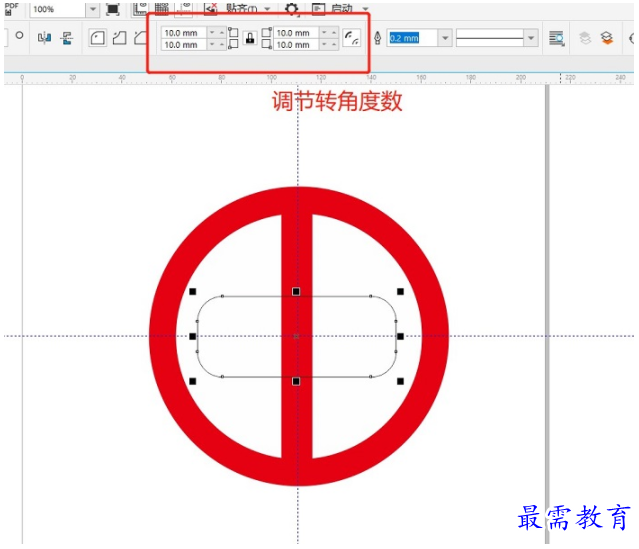
图7:调整转角
第七步:与上述操作一样,再画一个矩形出来,然后将颜色填充为白色,边框为无,如图8所示,这样我们就通CorelDRAW将中国银行的LOGO就做好啦!
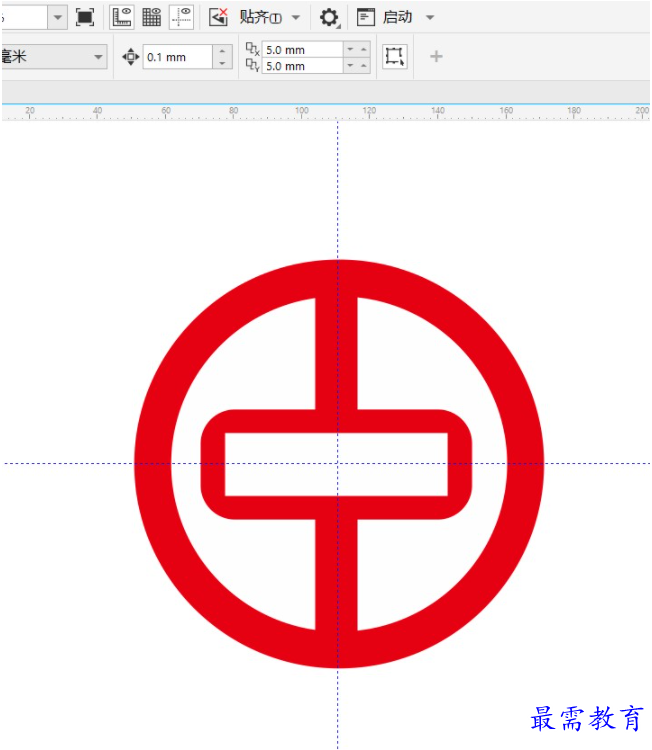
图8:最终效果图
看着这些步骤之后,大家是不是觉得用CorelDRAW做logo是一件很简单的事呢?中国银行的LOGO比较简单,只需要用到椭圆工具和矩形工具,大家也可以去尝试一下别的工具,去设计自己想要的标志哦!

 湘公网安备:43011102000856号
湘公网安备:43011102000856号 

点击加载更多评论>>